Slik administrerer du podcaster i Google Play Musikk

Hei, visste du at Google Play Musikk-appen som følger med Android-telefonen din, kan abonnere på, streame og laste ned podcaster? Funksjonen fungerer i orden, men ikke nesten like flasset ut som de forskjellige dedikerte podcast-ledere der ute. Men hvis du hater å ha ekstra apps på telefonen, og du allerede er en ivrig bruker av Play Music, kan det være det rette trekket for deg. Slik fungerer det.
På telefonen
Åpne Google Play Musikk-appen og lukk vinduet "Spill nå" med en downswipe (hvis den er aktiv). Trykk på hamburgerikonet (de tre horisontale linjene) øverst i venstre hjørne, og klikk deretter på "Podcasts" -alternativet.
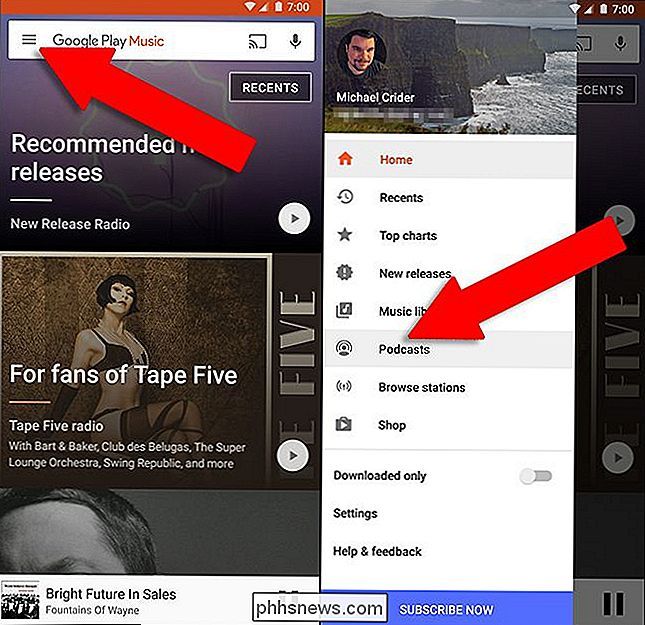
Denne siden viser et bredt utvalg av populære podcaster i Google Play-databasen, noe du kan bla og spill akkurat som vanlig musikk podcast. Trykk på tittelikonene, og klikk deretter på en enkelt episode for å begynne å spille dem.
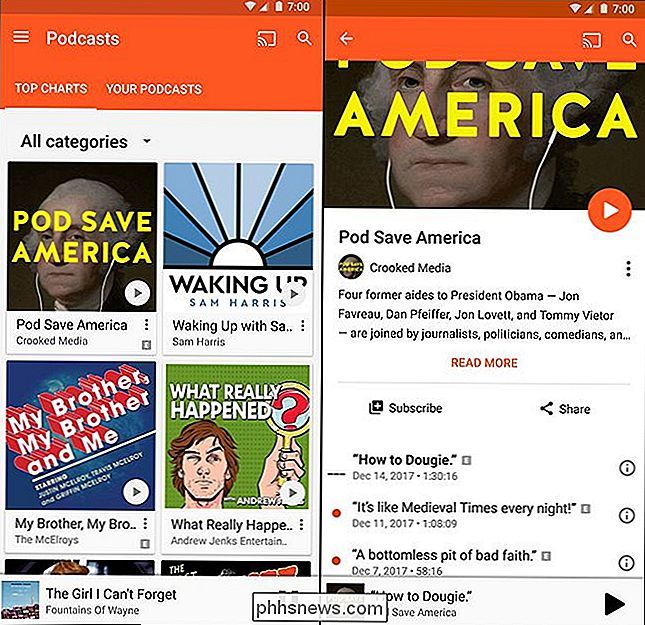
Hvis du vil abonnere på en podcast, trykker du på trippelpunktikonet nederst til høyre i oppføringen. Podcasten vises da i kategorien "Podcasts" øverst i appen.
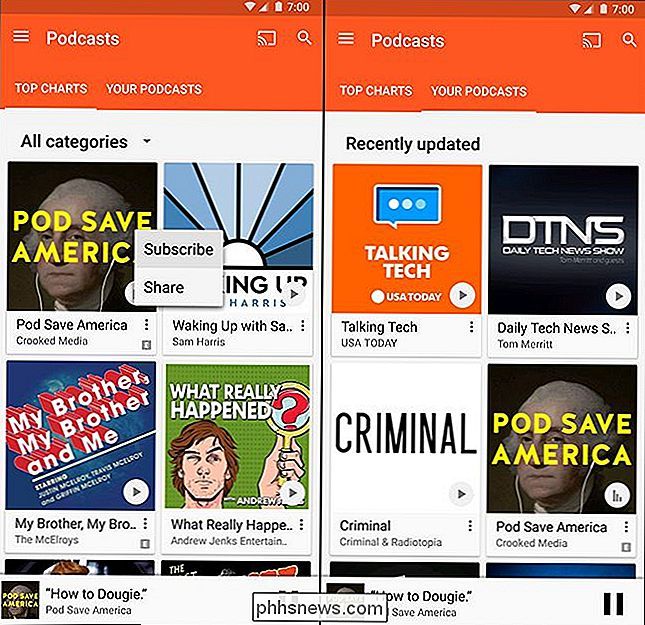
Siden "Podcasts" er mer eller mindre den samme, men du trykker på trepunktsikonet nederst til høyre i hver oppføring. legger til et nytt "Administrer dette podcast" -alternativet. Andre alternativer her inkluderer "Auto-nedlasting", som automatisk henter de nyeste episodene for avspilling uten avspilling i stedet for streaming over nettilkoblingen, "Meldinger", som legger til et varsel i Android for hver ny episode, og et valg å spille dem nyeste til eldste eller eldste til nyeste.
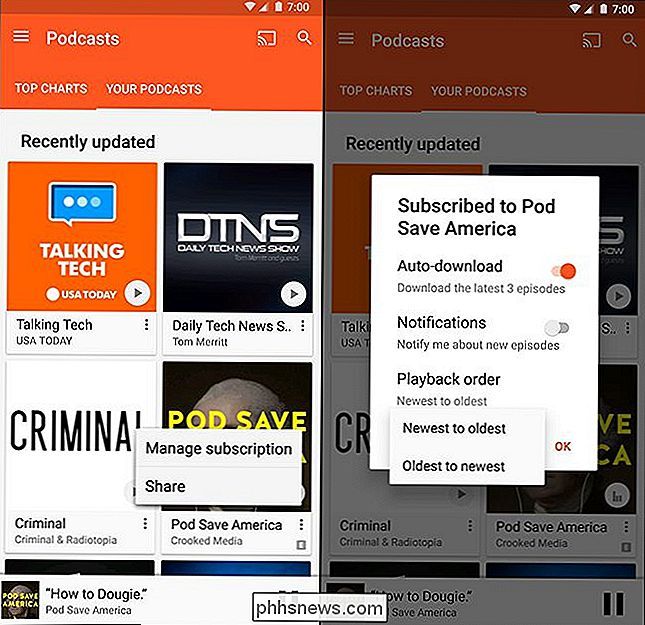
For podcaster som ikke er i den populære listen, trykker du på søkeglasset (forstørrelsesglass) øverst til høyre i appen. Søk etter relevant informasjon: podcastens navn, artistnavn, generelt emne, hva som helst. Dessverre blir resultatene ikke bare podcaster, selv om du starter fra podcastsiden, så rul ned litt til du ser "Podcasts" -delen av resultatene. Trykk på "# more" -knappen hvis du ikke ser det du leter etter med en gang; ellers bare bruk trepunktsmenyen til å abonnere.
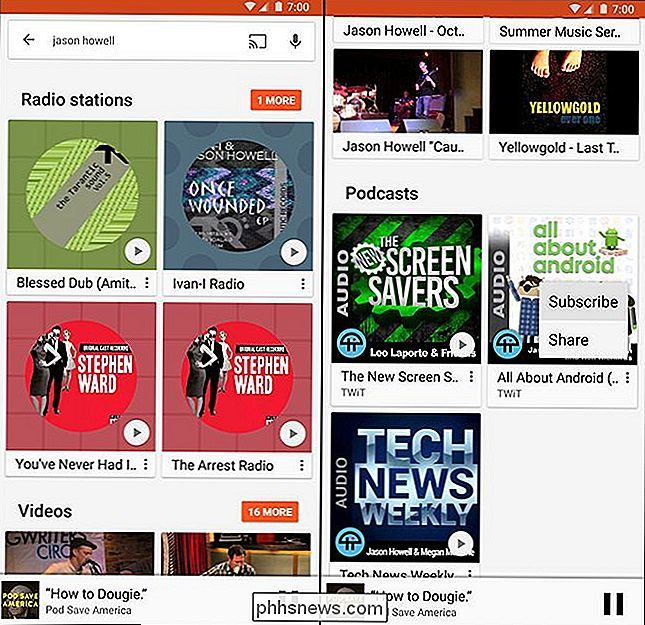
Databasen har tusenvis av podcaster tilgjengelig, men dessverre er det ikke mulig å importere podcaster som ikke allerede er oppført. Så hvis favorittpodcaster ikke er lagt til i databasen, er du sannsynligvis bedre ute etter en vanlig RSS-basert løsning.
På nettet
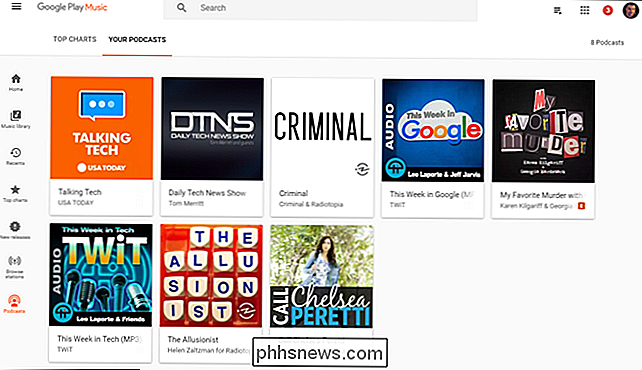
Play.google.com/music har mer eller mindre den samme grensesnitt som mobilversjonen. Du trenger bare å sveve over "..." -ikonet med musemarkøren for å gjøre Podcasts-lenken synlig. Den største forskjellen er at webversjonen ikke lar deg laste ned individuelle episoder for lokal avspilling, siden den er helt nettleserbasert.

Slik stopper du Twitter-videoer fra autoplaying
Når du ruller gjennom Twitter-tidslinjen din, starter videoene automatisk autoplaying. Heldigvis gjør de det uten lyd, men det kan fortsatt være irriterende, og hvis du er på mobil, kan den brenne gjennom datalocket. Slik stopper du det. På nettet Klikk på profilbildet ditt øverst til høyre på Twitter-nettstedet, og velg deretter Innstillinger og Personvern.

Fire alternativer til YouTube-barn (det er ikke fullt av skumle falske videoer)
Så du vil ikke ha barna på YouTube. Det er fornuftig. Det er mye søppel på dette nettstedet, og det er før du selv kommer til kommentarene. Det ville være fint om Google bidro til å kurere alt, og YouTube Kids-appen skulle løse dette. I de siste månedene har imidlertid den voksende pesten av skumle, falske, barnevennlige videoer gjort YouTube Kids et helt unviable alternativ for mange foreldre.



